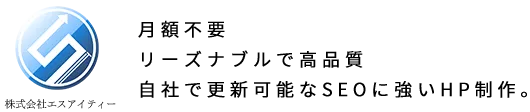【PDFの貼付リンク方法】テキストにPDFをリンクして閲覧・ダウンロードさせる方法(旧エディター編)
今回はPDFなどの資料データを固定ページ内に貼り付ける方法をご案内いたします。
まずはWordPress管理画面より、PDFを貼り付けリンクしたい固定ページや投稿ページを開きます。
【固定ページ】-【固定ページ一覧】より該当の固定ページ名をクリック
※「旧エディター」の編集画面の案内になります。
PDFをリンクさせたいテキストを入力
PDFをリンクするような①テキストを入力して、②【メディアを追加】よりPDFをアップロードします。

PDFをアップロードする
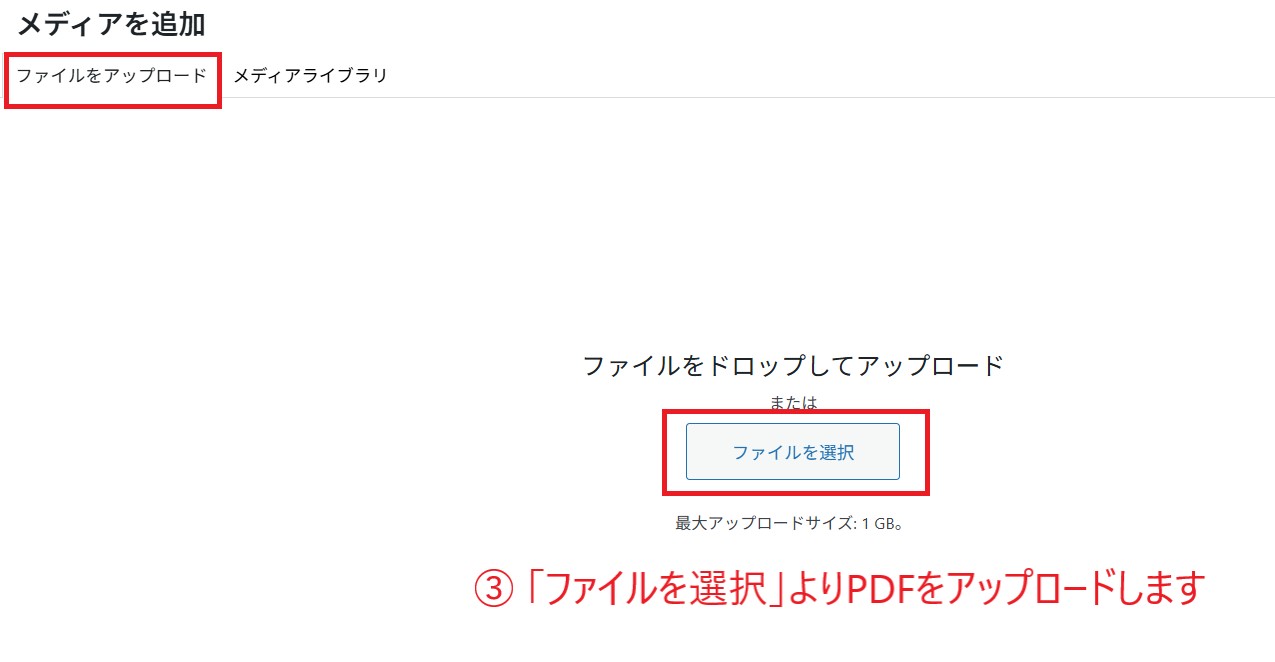
PDFのアップロード先のURLをコピーする
アップロードがされると「メディアライブラリ」にPDFが追加されます。
チェックが入っていることを確認して、画面右下あたりにある「ファイルのURL」を確認します。
アップロードされたURLが確認できるので、④「URLをクリップボードにコピー」を押します。
コピーをしたら一旦この画面を閉じるため、右上の⑤「✕」を押して閉じて戻ります。
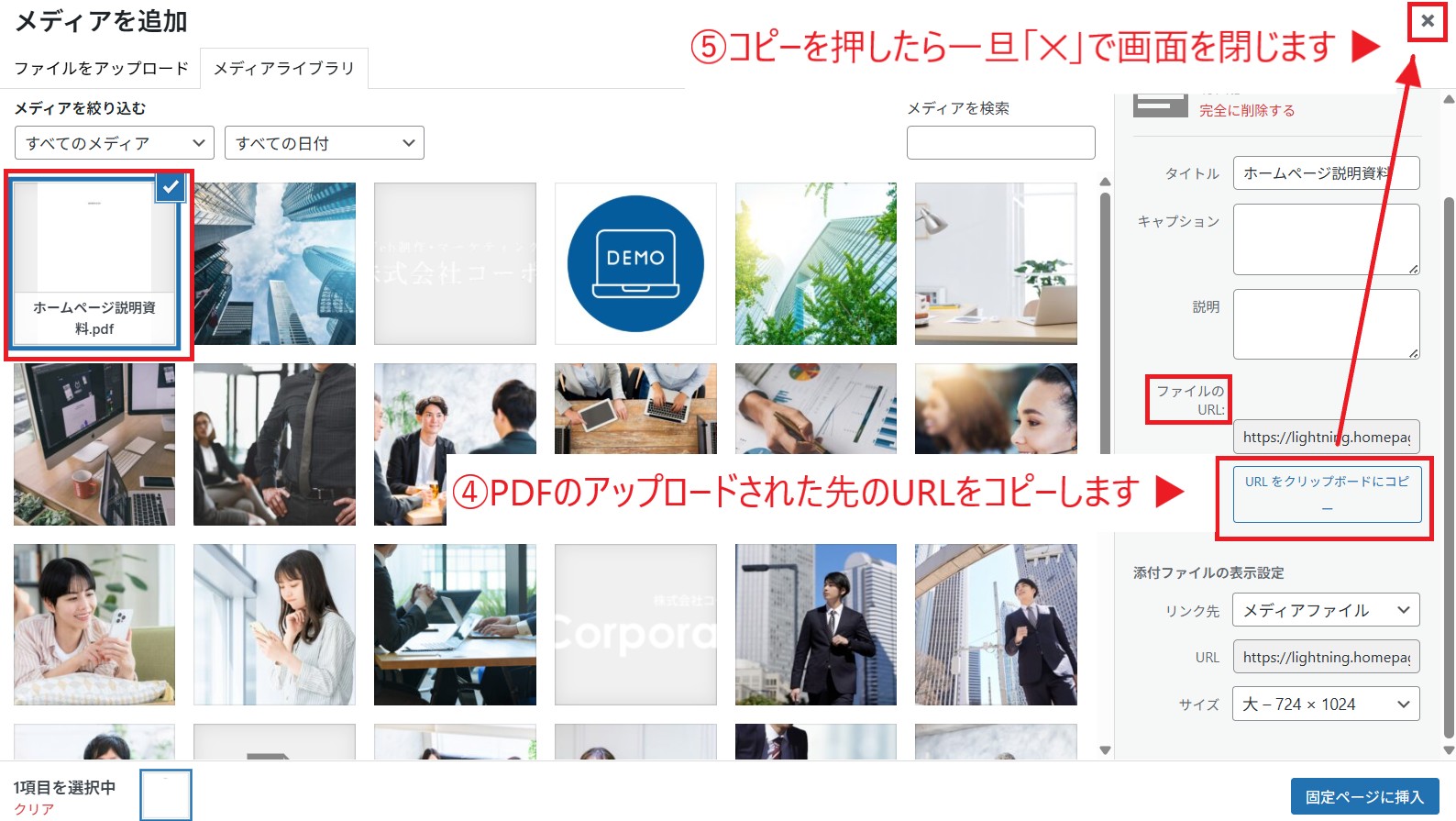
URLコピーしてテキストに貼り付ける
先ほど入力した⑥テキストをドラッグして、メニューバーの⑦「リンクの挿入」を押します。
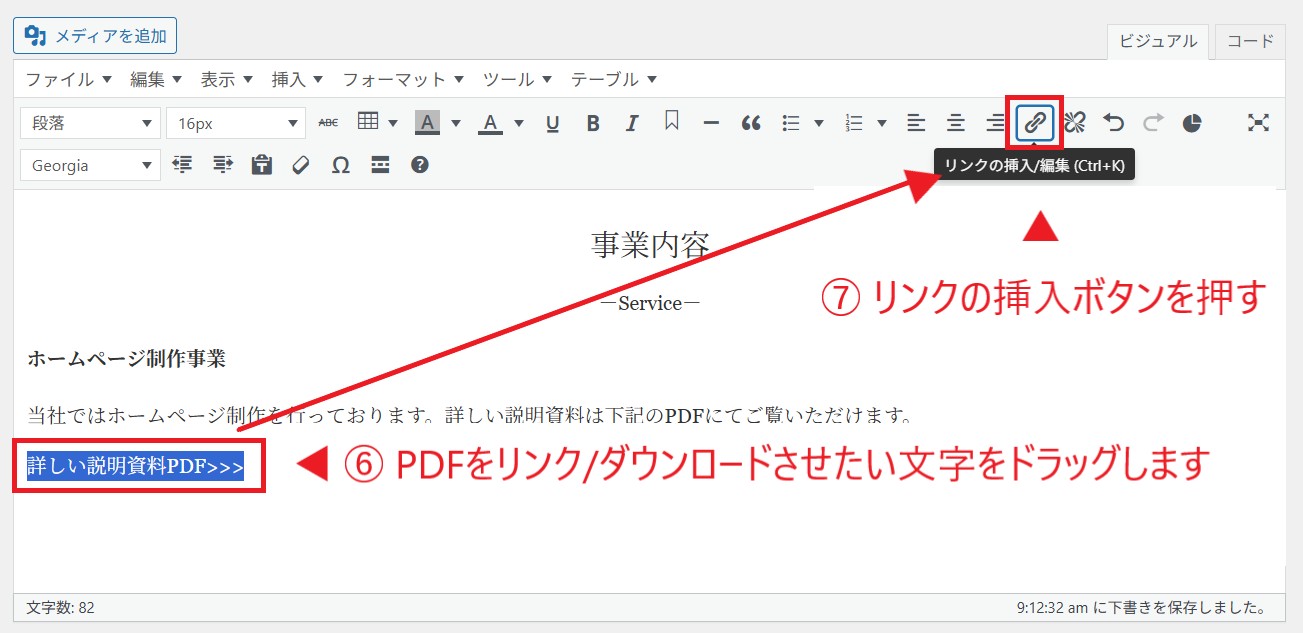
テキストにリンク設定して完了
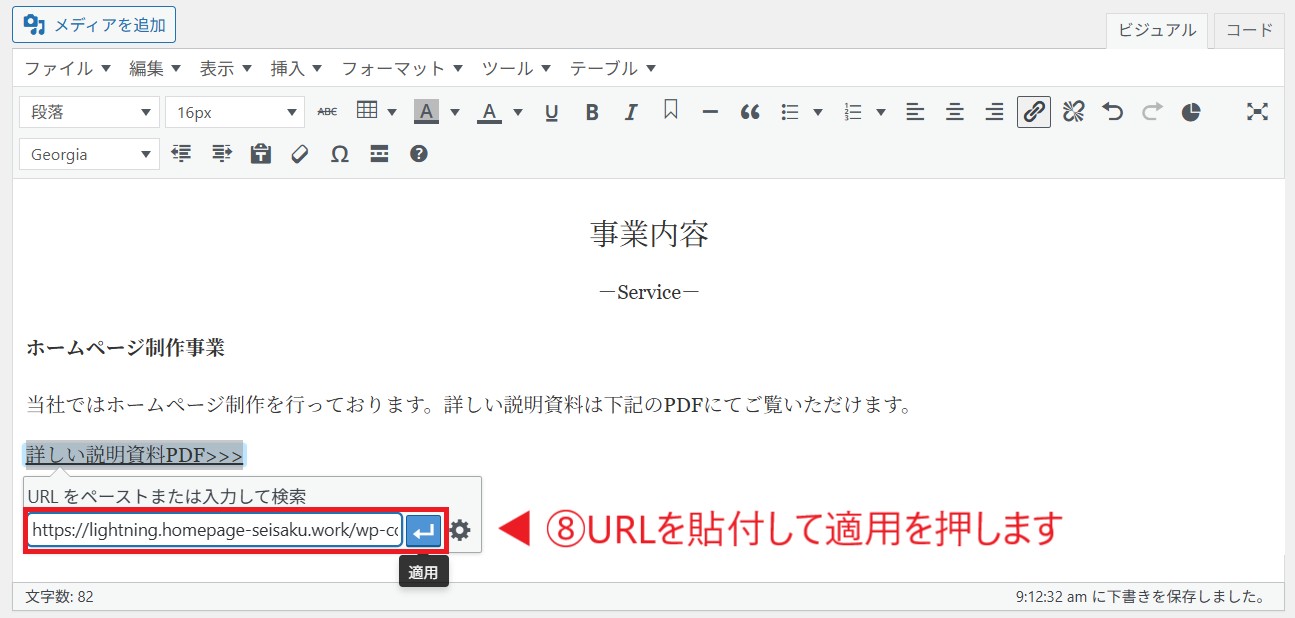
公開ページでテキストをクリックして確認
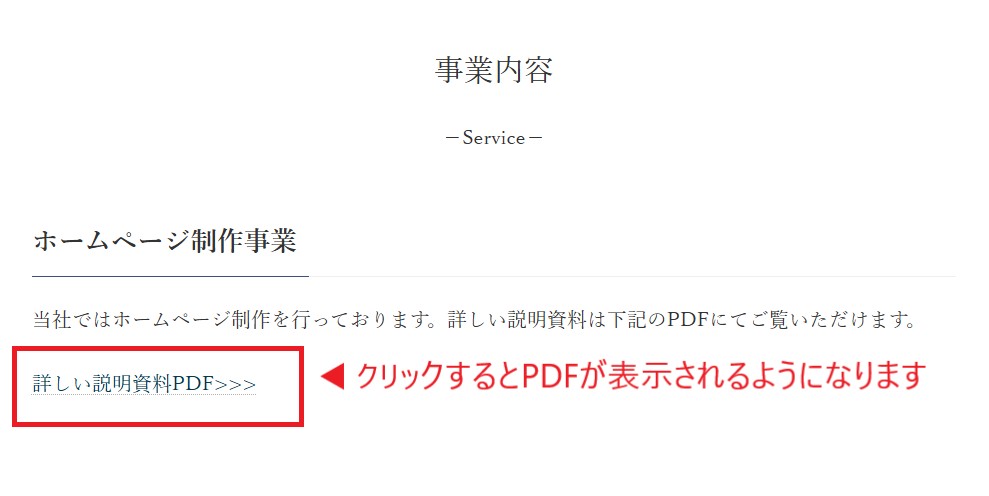
以上が、テキストにPDFをリンクする方法になります。
また同じように画像データもアップロードURLがあり、それをテキストに貼り付ける事も可能です。
上記で説明したPDF貼り付けリンクと同じように、クリックして画像を閲覧させるような見せ方が出来ます。
ぜひこのようにテキストにリンクする方法を今後の運用にお役立ていただければと思います。
クラシック(旧)エディターの編集マニュアル一覧
- トップページ(ブロックエディター):https://lega-re.com/archives/6513
- 下層固定ページ(旧エディター):https://lega-re.com/archives/4027
- 投稿(旧エディター):https://lega-re.com/archives/4001
- サイドバーの編集箇所:https://lega-re.com/archives/6476
- PDFをダウンロードさせるリンク設定する方法:https://lega-re.com/archives/10771
- PCへバックアップデータを取る方法:https://lega-re.com/archives/3147